有时候为了电脑里面资料不让他人看到,所以就给电脑设置的开机密码,只有熟悉开机密码的人才能够进入电脑。但是,有win10系统的网友嫌麻烦,想取消开机密码,由于每次都的写入密码才可以进去电脑桌面。那怎么取消开机密码呢?现在小编就和我们说一下取消开机密码的办法。
办法/步骤如下:
1、首先进入win10桌面界面,找到win10搜索功能,办法是将鼠标移动到桌面最右端边角,从上部往下依然,以后便可找到搜索功能,然后在搜索框中写入“netplwiz”找到网友账号,如下图:

2、打开右侧找到的“netplwiz”,设置入口便可找到win10网友账号设置了,如下图:
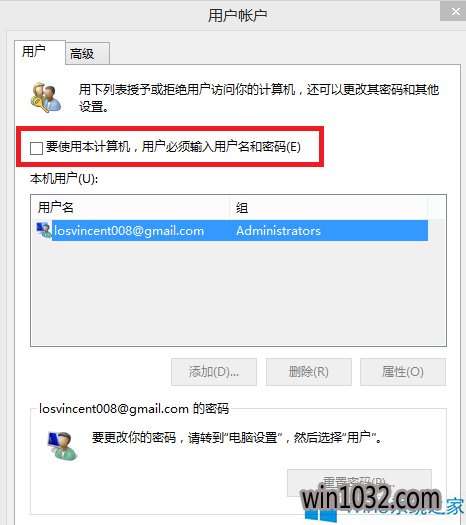
3、进入win10账号设置后,首先将“使用本计算机,网友必须写入网友名和密码(E)”前面的“勾”去掉;
4、然后再打开底部的“确定”会跳出设置自动登录的账号与密码,将之前系统已经拥有的登录账号与密码填写进入便可,如下图:
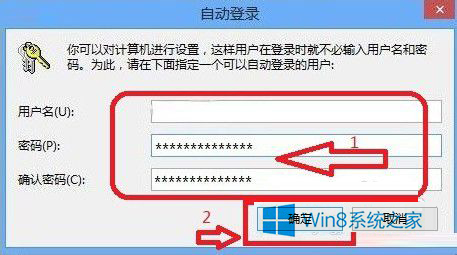
5、打开“确定”,之后开启电脑就不需要写入密码进入了,而是直接自动登录进入win10操作界面。
win10取消开机密码的办法就给我们详细详解到这里了;如果你也觉得win10系统每次开机都要写入密码麻烦的话,赶紧去试试吧。有需要的网友都可以去试一下!
